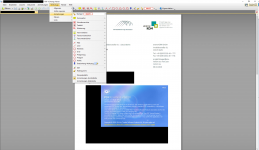Frage steht oben. Ich bin auf der Suche nach einem PDF Editor wo ich als Free Version Wasserzeichen aus meinem selbst erstellten bzw. bearbeiteten PDF entfernen kann.
Ich finde immer nur welche die Testversion haben, aber da habe ich dann jedesmal ein Wasserzeichen am Ende.. Probiere ich dann ein neues Programm aus und entferne da das Wasserzeichen kommt das nächste Wasserzeichen rein usw.
Gibt es irgendwas als Free für Windows 10 wo ich Wasserzeichen entfernen kann bzw. Texte ändern kann ohne das dann am Ende ein Wasserzeichen kommt?
Ich finde immer nur welche die Testversion haben, aber da habe ich dann jedesmal ein Wasserzeichen am Ende.. Probiere ich dann ein neues Programm aus und entferne da das Wasserzeichen kommt das nächste Wasserzeichen rein usw.
Gibt es irgendwas als Free für Windows 10 wo ich Wasserzeichen entfernen kann bzw. Texte ändern kann ohne das dann am Ende ein Wasserzeichen kommt?